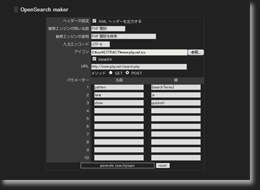
OpenSearch_maker 1.0.0
OpenSearch maker なるモノを作ったもののマニュアルがないので作成…('A`)
使い方
各入力フィールドやチェックボックス、ラジオボタンなどを設定して、generate searchplugin ボタンを押す事によって、OpenSearch に対応している UA で使用できます。以下、各項目について、PHP の関数を検索を行うプラグインを作成する例にならって説明していきます
- 使い方
- 各項目について
- ヘッダーの指定
- 検索エンジンの短い名前 : ShortName
- 検索エンジンの説明 : Description
- 入力エンコード : InputEncoding
- アイコン : Icon
- URL
- メソッド : Method
- パラメーター : Parameter
- サーチプラグインファイルの生成、ダウンロード
- サーチプラグインファイルのインストール
- 参照
各項目について
ヘッダーの指定
XML ヘッダーを出力する の項目をチェックする事によって XML ヘッダー が生成されるファイルの先頭に付きます。OpenSearch の仕様では、XML ヘッダー は付きません
- <?xml version="1.0" encoding="UTF-8"?>
検索エンジンの短い名前 : ShortName
必須項目で省略できません。設定した名前が Firefox の検索バーに表示されます
- <ShortName>PHP 関数検索</ShortName>
検索エンジンの説明 : Description
省略できます。検索エンジンの簡単な説明を記述します
- <Description>PHP 関数を検索</Description>
入力エンコード : InputEncoding
省略できますが、省略された場合 UTF-8 が使われます。GET および POST メソッドで検索エンジンに対してリクエストされる際のエンコードを指定します。ここで指定するエンコード文字セット名称は IANA Character Set Assignments を参照してください
- <InputEncoding>UTF-8</InputEncoding>
アイコン : Icon
省略できます。検索バーに表示される縦16ドット、横16ドットのアイコンファイルを指定します。base64 をチェックすると、アップロードされたアイコンファイルを Base64 でエンコードします。チェックしないと URL エンコード されます。アップロード処理が何らかの原因でエラーになった場合はサーチプラグインファイルは生成されません
- <Image width="16" height="16">data:image/x-icon;base64,Qk02AwAAAAAAADYAAAAo… (省略)</Image>
URL
必須です。検索エンジンのサイト URL を記述します。実際に検索が行われる URL でなければなりません。URL として正しくない値を入力するとエラーとなり、サーチプラグインファイルは生成されません
メソッド : Method
GET または POST のいずれかを指定しなければなりません。簡単に説明すると GET メソッドは検索エンジンサイトのホスト名や検索語などのパラメーターを URL としてリクエストします。一方、POST メソッドは URL とは別に検索語などのパラメーターをデータとして送信し、検索エンジンにリクエストします
- <Url type="text/html" method="POST" template="http://www.php.net/search.php">
GET メソッドを指定した場合の例を以下に示します。後述のパラメーターを指定する事によって以下の様に出力します
- <Url type="text/html" method="GET" template="http://blog.alphaziel.info/">
- <Param name="s" value="{searchTerms}"/>
- </Url>
GET メソッドを指定し、パラメーターを指定しなかった場合には以下の様に出力します
- <Url type="text/html" method="GET" template="http://blog.alphaziel.info/?s={searchTerms}" />
パラメーター : Parameter
メソッドが POST の場合は必須です。検索バーで入力した検索語をサーチプラグインに渡す為のキーワード {searchTerms} は値のどこかに設定しなければ、サーチプラグインに検索語が渡りません。また。記述する名前、値のどちらかが欠けていれば、エラーとなり、サーチプラグインファイルは生成されません
- <Param name="pattern" value="{searchTerms}"/>
- <Param name="lang" value="ja"/>
- <Param name="show" value="quickref"/>
サーチプラグインファイルの生成、ダウンロード
generate searchplugin を押す事によって、サーチプラグインを生成し、ダウンロードダイアログが表示されるのでダウンロードを行います。アップロードされたアイコンファイルや生成されたサーチプラグインはダウンロードの段階で削除されます
サーチプラグインファイルのインストール
ダウンロードしたサーチプラグインファイルを Firefox のプロファイルディレクトリの中の searchplugins ディレクトリにコピーまたは移動し、Firefox を再起動します
参照
- 今日もガクリ('A`) » Firefox 3 : サーチプラグインについて
- OpenSearch maker : 1.0.0
- Creating OpenSearch plugins for Firefox - MDC
- Creating MozSearch plugins - MDC (非標準)
- Specifications/OpenSearch/1.1/Draft 3 - OpenSearch
ここのブログに引っ越しして当日早々、間違ってテンプレートを公開してしまった…('A`) それも、2度も。 まぁ、それはともかく、テンプレートを公開するにあたって色々と情報を整理してまとめなければなりませんので、 項目別にまとめてみました
コンセプト
-
XHTML 1.0 準拠
目標としては w3.org の validate が通る事。これは既に通過しているので問題無し。 JUGEM 独自タグが生成する HTML はどうしようもないが…('A`) -
CSS 2.1 準拠
目標としては w3.org の validate が通る事。これも既に通過しているので問題無いが、CSS では特に 2.0 や 2.1 を 意識したコーディングを行っていない。何故なら対応ブラウザがないから
-
JavaScript に依存しない
よくサイトを閲覧している時に感じるのが、ブラウザ側で JavaScript が有効でないと情報の閲覧がままならないという事。 JavaScript が有効ならばこういう事もできますよ。というのは別に構わないが、これを前提としたデザインはしない。 全てのサイト閲覧者が JavaScript を有効にしている訳ではないのだから
-
画像などの外部リソースは使用しない
あくまでもテンプレート部分に置いて別リソースが必要となるようなデザインはしない。 とにかくブラウジングが軽く、素早く表示される事
特徴
- XHTML 1.0 準拠
- CSS 2.1 準拠
- JavaScript が無効でもデザインは基本的に変わらない
- 画像未使用(テンプレートのみ)
- 使用配色は 2色(アンカー、ハイパーリンク部分は除く) なので、配色変更が容易
- 相対単位を用いているので閲覧者は好みのフォントサイズで閲覧できます
文書(HTML) 構造
<div class="linktext">
<div class="linktext">
<div class="linktext">
<div class="linktext">
<div class="linktext">
<div class="linktext">
<div class="linktext">
<div class="mobile_text">
<div class="linktext">
<div class="search">
JUGEM ad 削除不可
<div class="linktext">
<div class="linktext">
う~ん…こうして見ると、内容は違うのに全く同じスタイルを適用している所があるな…この辺は要検討です
後は、設定方法、免責事項を等を考えればいいですね…近日中に公開…できると、いいナァ…('A`)
- about this site
- foobar2000
- Panels UI
- web tools, resources
- The people sending SPAM
- The people sending SPAM (22,147)
- OpenSearch maker の使い方 (21,693)
- ASUSTeK Crosshair IV Extreme : Part I (16,207)
- about this site (15,874)
- CSS を PHP のヒアドキュメントとして (15,436)
- zodiac profile (11,135)
- Dataram RAMDisk 導入 (9,517)
- Windows 7 SP1 が一般公開されたみたいですね (8,968)
- SoftBank 912T メインメニュー (8,086)
- CSS の border と hr 要素の見た目を同じに (7,986)
- etc (5,005)
- Post (174)
- News (156)
- Casino (57)
- blog (27)
- ready_text (21)
- Online Casino (14)
- ! Без рубрики (11)
- 1 (11)
- WordPress (7)
- software (7)
- Windows (6)
- Event Viewer (1)
- Windows (6)
- PC (6)
- Новая папка (5)
- 912T (5)
- IGAMING (5)
- uncategorized (4)
- Forex Trading (4)
- b2500 (3)
- larocca.cl (3)
- NEW (3)
- Финтех (3)
- Bookkeeping (2)
- Sober living (2)
- internet (2)
- viratemizlikhizmetleri.com (2)
- 3 (2)
- 5 (2)
- FinTech (2)
- game (2)
- DARK SOULS III (1)
- CSS (2)
- Новая папка (2) (2)
- Customize (2)
- Новая папка (15) (1)
- 1919womans.com 1000 (1)
- magazaparfum.com 1000 (1)
- pinup-kazino-login.top (1)
- kochfm.co.ke (1)
- 4447 26.12 (1)
- pinup-official-kz.top 3 (1)
- fxforumtr.com 1000 (1)
- sophiacollege.in (1)
- almas-barbershop.de (1)
- sivasislervinc.com 1000 (1)
- 44 (1)
- pinup-kazino-kz.top (1)
- balertoptantisort.com 1000 (1)
- emkabilisim.com 1000 (1)
- 1-win.int.in (1)
- travel-westbengal.com (1)
- masrangasecurity.com (1)
- fortune-tiger-demo-online.com 2 (1)
- Пости (1)
- Новая папка (3) (1)
- bilgenoniz.com 1000 (1)
- hotelveranoplaza.com.co (1)
- beyloc.com 1000 (1)
- shriyamhospital.in2 (1)
- viratemizlikhizmetleri.com 1000 (1)
- 111 (1)
- test (1)
- Trouble Shooting (1)
- SNOWMIKU (1)
- Форекс Брокеры56 (1)
- PHP (1)
- music (1)
- Форекс Брокеры (1)
- HTML (1)
- nov3 (1)
- Новости Криптовалют (1)
- Games (1)
- auto-werkstatt-nuernberg.de (1)
- 1340Z (1)
- www.medizinrecht-ratgeber.de (1)
- 1480Z (1)
- www.camping-adventure.eu (1)
- 1600Z (1)
- www.vergaberecht-ratgeber.de (1)
- 1020Z (1)
- labdarugas.cimpa.hu (1)
- 850Z (1)
- agro-code.ru (2)
- 4000 ancorZ (2)
- fortune-tiger-demo-online.comes-mx (2)
- 1000Z (2)
- biyskmedspo.ru (7)
- 2000Z (7)
- 2026年1月 (2724)
- 2025年12月 (2623)
- 2025年11月 (62)
- 2025年10月 (30)
- 2025年9月 (19)
- 2025年8月 (1)
- 2025年7月 (13)
- 2025年6月 (3)
- 2025年5月 (5)
- 2025年4月 (7)
- 2025年3月 (17)
- 2025年2月 (14)
- 2025年1月 (5)
- 2024年12月 (1)
- 2024年11月 (4)
- 2024年9月 (1)
- 2024年8月 (1)
- 2024年5月 (4)
- 2024年1月 (1)
- 2023年10月 (1)
- 2023年5月 (1)
- 2023年1月 (1)
- 2022年9月 (1)
- 2022年8月 (1)
- 2022年4月 (1)
- 2018年8月 (5)
- 2018年7月 (1)
- 2018年6月 (1)
- 2016年11月 (1)
- 2014年11月 (1)
- 2013年10月 (1)
- 2011年7月 (1)
- 2011年4月 (2)
- 2011年3月 (1)
- 2011年2月 (5)
- 2010年7月 (1)
- 2008年7月 (2)
- 2008年6月 (1)
- 2008年2月 (4)
- 2007年12月 (1)
- 2007年11月 (13)
- 2007年10月 (4)
- Фънки пресни плодови казино vulkan vegas България портвайни Играйте за истински пари и може да спечелите
2026年01月13日 (火) - Грузоперевозки
2026年01月13日 (火) - Beyond the Runway Experience the Adrenaline Rush and Potential Rewards with the aviator game app.
2026年01月13日 (火) - Какой кайф от Мелбет в 2026: ставки, фишки и спорт без тормозов
2026年01月13日 (火) - Ιστότοποι Για να έχετε αναλογία κατάθεσης $step one Cashapillar Worldwide Web-based Poker Θα πρέπει να δοκιμάσετε το νέο Juma Cosméticos του 2025
2026年01月13日 (火)
- Грузоперевозки
2026年01月13日 (火) - Реальное казино онлайн с честными условиями, быстрыми выплатами и широким выбором игр
2026年01月13日 (火) - Il Futuro dei Casinò: Innovazioni e Sostenibilità
2026年01月13日 (火) - Die Auswirkungen künstlicher Intelligenz auf Casino -Operationen
2026年01月13日 (火) - Beyond the Runway Experience the Adrenaline Rush and Potential Rewards with the aviator game app.
2026年01月13日 (火)
- DotBig Remark 2025 So is this Fx & Crypto Agent a fraud? : 30;] simply cannot highly recommend... : 2026年01月09日(金)
- 上海嘉宇劳务服务有限公司 : Regarding the Lakeport's Best Gambling establishment & Resort : 2026年01月07日(水)
- Poultry Street in the Valor Casino Have fun with the Greatest Freeze Video game inside the India – Asquare Global : ... : 2025年12月24日(水)
- Промокоды Мелбет на данный момент грудень 2025: прибыльные премия коды букмекера на фрибеты, как их возыметь а также выгнать – Gallia : ... : 2025年12月24日(水)
- Better Online casino No deposit Incentives December 2025 – ProTyre • Pneus e Câmaras : 30;]... : 2025年12月21日(日)
- Alphaziel on deviantART
- Astronomy Picture of the Day
- Duranduran.com The official Duran Duran website
- PEAR :: The PHP Extension and Application Repository
- PHP: Hypertext Preprocessor
- 島みやえい子 公式サイト
- 札幌の天気
- EverQuest II MMORPG - Official Game Site
- ZAM EverQuest II :: An EQ2 (EQII) Community, Wiki, and Database Site
- Java

気温: 10℃ ‘ 湿度: 66%